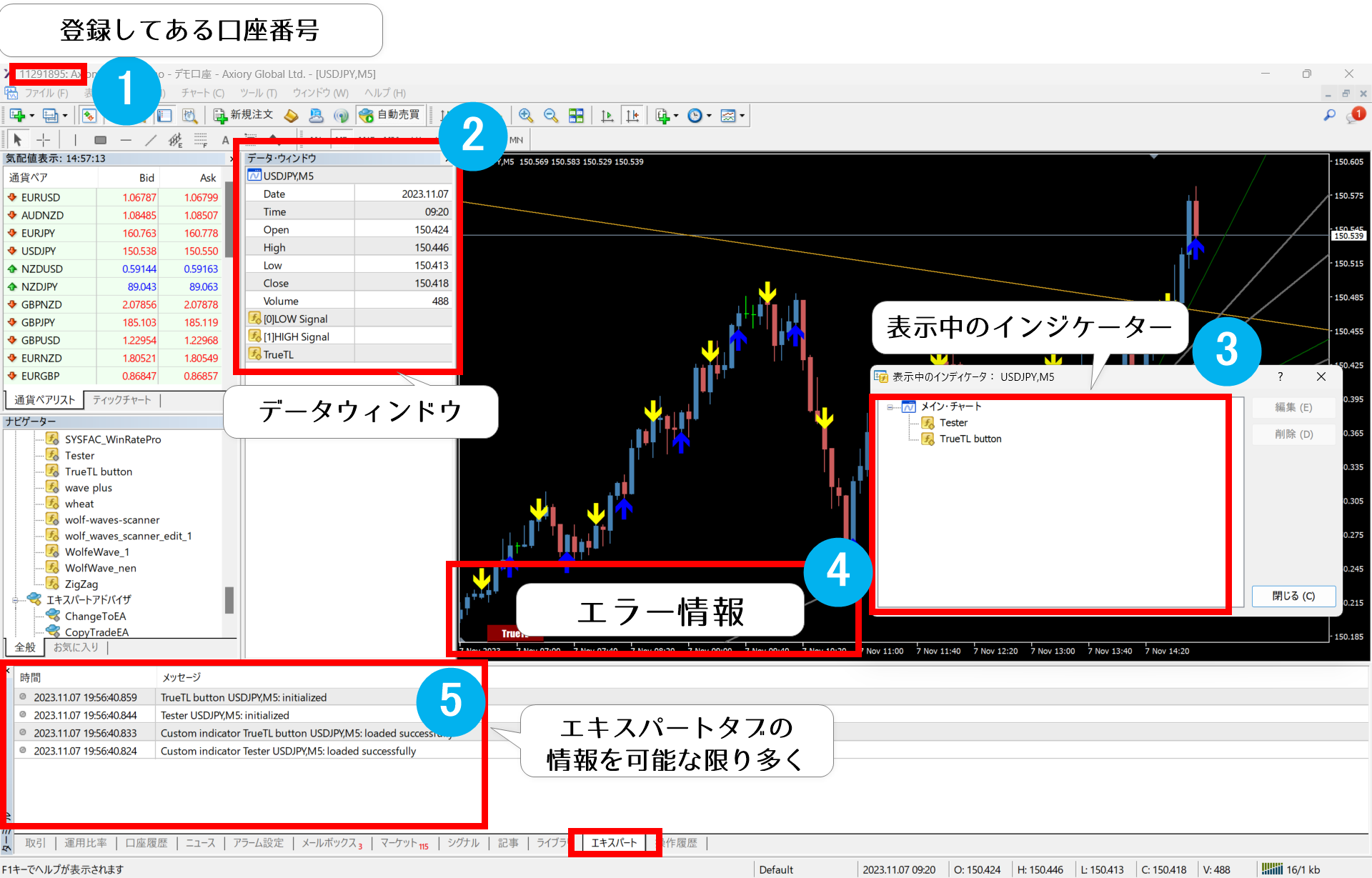【画像を取る前に】画像のスクリーンショットはどうやってとるの?
いざ画像を送るとなった場合に、パソコンの画面をスマホの写真で取って添付してくださる方がいらっしゃいますが、多くの場合解像度が低く、こちらで原因を突き止めるための数字が読めないことが多いです。
そこでおすすめなのが、スクリーンショットを簡単にとれるScreen Pressoというソフトです。
PCにScreenPressoをインストールしたら画面右下に赤いマークがでますので、こちらをクリックして範囲を決めればスクリーンショットを取ることが出来ます。
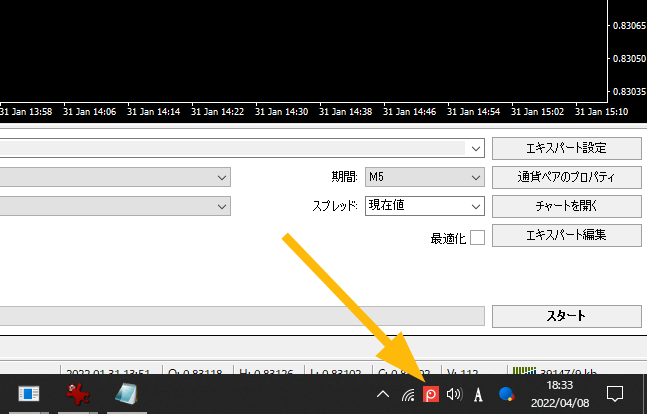

リペイントチェックは必ず事前に済ましておく
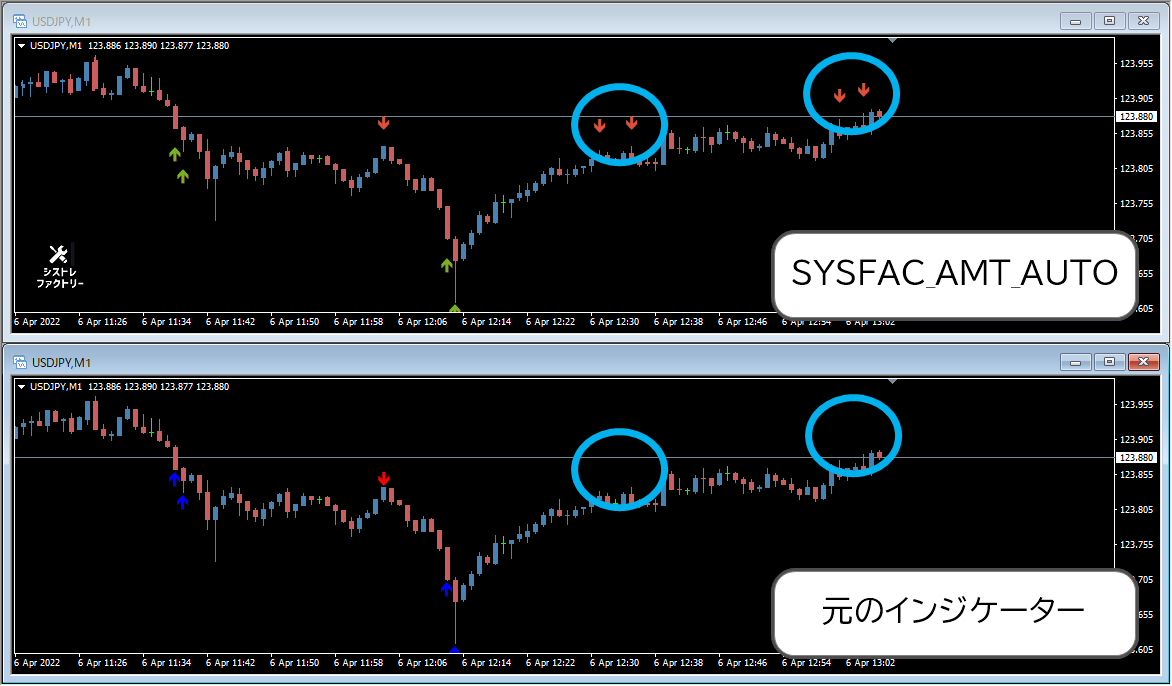
インジケーターの動作が不安定、変なところでエントリーするなどのご相談の半分以上はインジケーターのリペイントが原因です。
リペイントとは一度でた矢印を後から削除したり、付け足したりする悪質な機能で、最近の有料サインツールで急激に増えており、リペイントするツールを使うと自動売買ではエントリーまわりで色々なエラーが起こります。
自動売買初心者さんはなかなか見分けがつかないと思いますので、下記に自分でできるリペイントチェックの解説記事を書きましたので、ご相談前にまずはリペイントチェックを行ってください。
※FX-EAラボでのリペイントチェックは、セルフリペイントチェックよりも精度が高いですが、有料(3,300円)となりますのでご注意ください。

SYSFAC_AMT_AUTO関連でエントリーができない場合
①ローソク足チャートとデータウィンドウ&ターミナルの画像
エントリーしない、ずれるなどのお問い合わせを解決するためには、チャート、データウィンドウ、エキスパートタブをまとめた状態のスクリーンショットが非常に重要です。
なぜかチャートのローソク足やAMTの履歴などを送ってこられる方が多いのですが、残念ながらそれはエントリーをしたかどうかがわかるだけで、エラーなどの情報は記載されていません。
基本的にエラーやチャートの矢印情報は、全てエキスパートタブに時間と合わせて記載されます。それをベースにしてチャートと見比べて原因を特定する必要があります。
②SYSFAC_AMT_AUTOのパラメータ画像
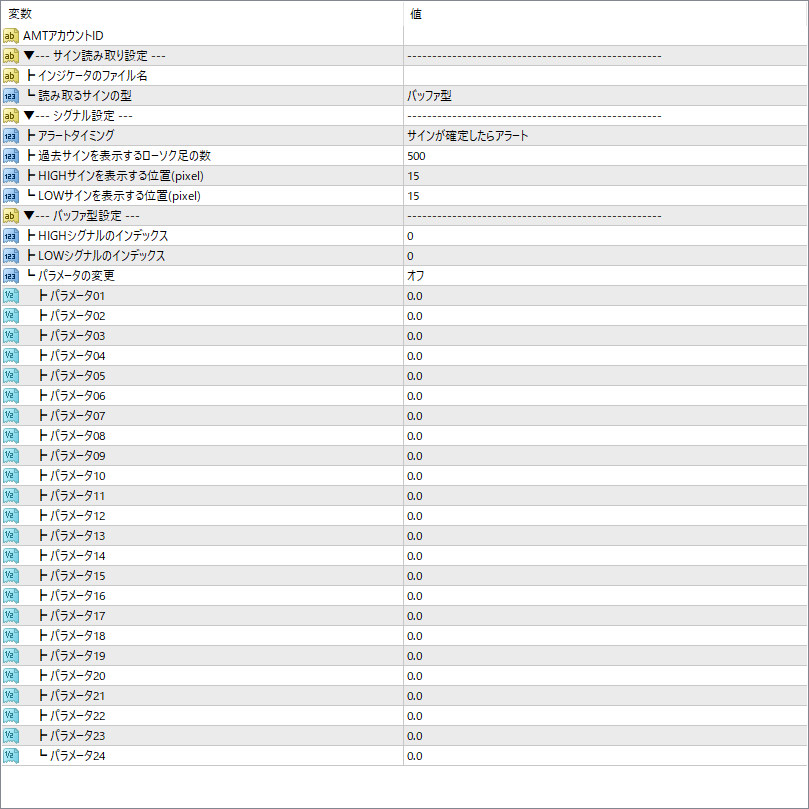 続いてはSYSFAC_AMT_AUTOのパラメータ設定の画像です。こちらはエラーが起こっている状態のままお送りください。
続いてはSYSFAC_AMT_AUTOのパラメータ設定の画像です。こちらはエラーが起こっている状態のままお送りください。
注意事項として画像に収めるパラメータは、一段目(AMTアカウントID)から最後の段(パラメータ24)まで全体のパラメータをお願いします。
インジケーターが極端に重くなる、ボタンが反応しないなど
エキスパートタブの開き方
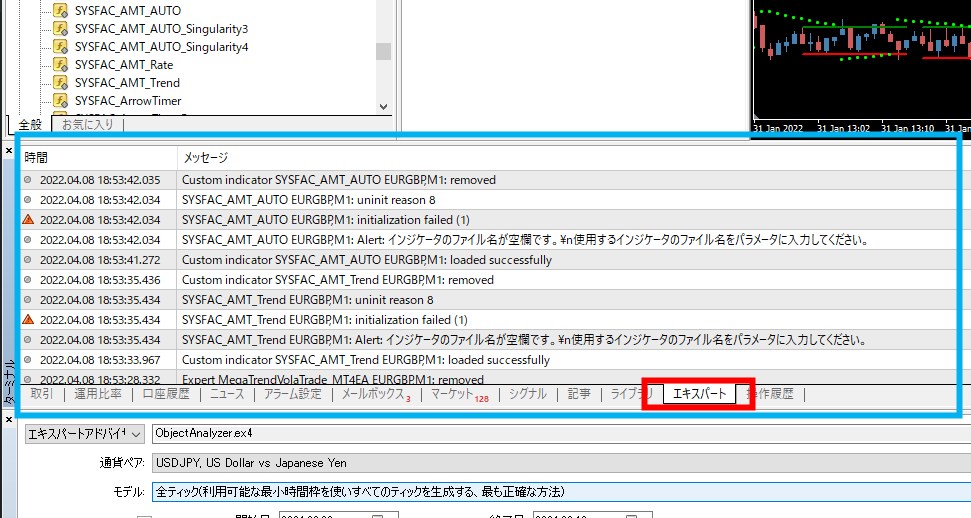
ターミナルが開くので、そこから【エキスパート】タブを選択して、表示されるメッセージと時間全体のスクリーンショット(青枠)をお問い合わせ時に添付してください。